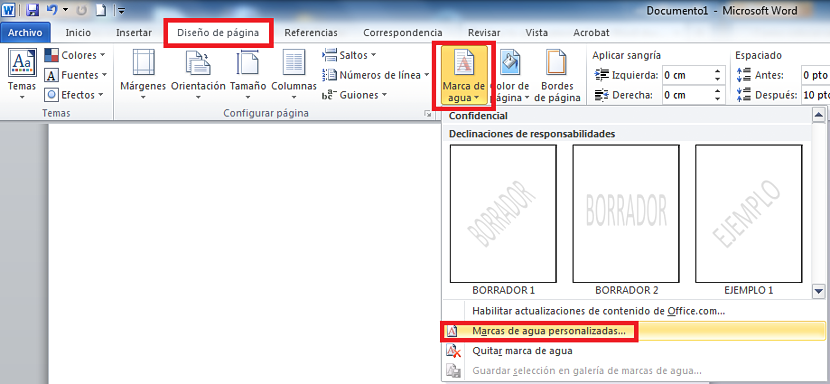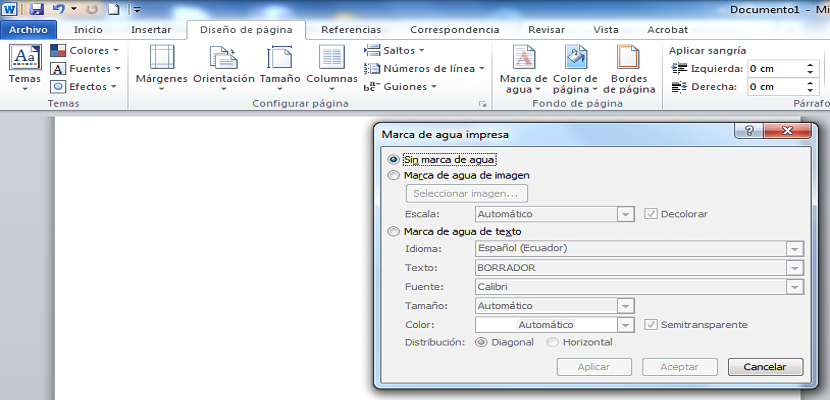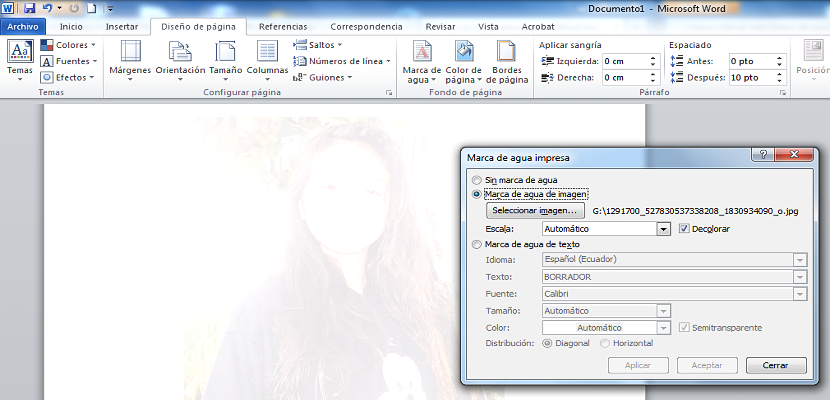La información que estés compartiendo con amigos o con el público en general puede tener una importancia bastante grande como para que la misma sea plagiada, razón por demás para protegerla con derechos de autor aunque, si queremos ir un poco más lejos de una manera muy fácil podríamos intentar colocar una marca de agua en nuestros documentos de Word.
Desde la versión de Office 2010 en adelante, Microsoft llegó a colocar una función muy interesante para ser utilizada por todos los usuarios de su suite ofimática, misma que bajo la identificación de «marca de agua» se la puede encontrar de forma directa en el área del «fondo de página»; en el presente artículo te enseñaremos paso a paso a configurar una marca de agua colocando una imagen o un texto, todo dependiendo del gusto que tengas y prefieras al utilizar esta función en tus documentos de Word.
Pasos previos al colocar una marca de agua en documentos de Word
Lo que mencionamos anteriormente podría ser una de las grandes ventajas de utilizar a Office 2010, ya que la posibilidad de integrar a una «marca de agua» puede ser realmente interesante si deseamos que el contenido de la información en el documento no sea plagiado en ningún momento. Nuestros pasos previos antes de colocar una «marca de agua» específica podrían sugerir lo siguiente:
- Abrimos o ejecutamos a Microsoft Word.
- Prestamos atención a la barra de herramientas en la parte superior.
- Nos dirigimos hacia la pestaña «Diseño de Página«.
- Ahora nos dirigimos hacia el área del «Fondo de Página«.
- Hacemos clic en la opción de dicha área que dice «marca de agua«.
De las opciones mostradas elegimos aquella que aparece en la parte final, misma que hace referencia a la selección de «marcas de agua personalizadas»; con esto ya hemos cumplido con nuestra primera parte del procedimiento, siendo el momento ideal para elegir qué es lo que vamos a hacer en adelante a la hora de colocarlas en nuestro documento de Word.
Cabe mencionar, que si vamos a utilizar una imagen como marca de agua en nuestro documento de Word, a la misma debemos de haberla procesado anteriormente en cualquier herramienta para dicha tarea; también vale la pena mencionar como truco o consejo, que dicha imagen debería tener una proporción alargada en la dirección vertical, ya que la misma tratará de integrarse a lo largo de cada página que conforme a nuestro documento.
Una vez que hayamos considerado estos pequeños consejos, lo que deberíamos de hacer es lo siguiente para intentar colocar la marca de agua en nuestro documento de Word:
- Sin marca de agua. Elegiremos esta opción únicamente si deseamos eliminar o quitar la marca de agua que quizá pusimos anteriormente.
- Marca de agua de imagen. Al activar esta casilla, automáticamente también se activará el botón que dice «seleccionar imagen…», mismo que al hacerle clic mostrará al explorador de archivos para que seleccionemos alguna imagen específica.
- Marca de agua de texto. Este la parte más sencilla de todo, ya que únicamente deberemos de escribir en el campo del «texto» la palabra que será tomada como marca de agua en nuestro documento de Word.
En cuanto a la marca de agua utilizando a una imagen, con esta opción también podremos decolorarla y utilizar una escala según sea nuestro gusto y estilo, aunque siempre es recomendable dejarlo en el tamaño automático para que la imagen se acople perfectamente a la dimensión del formato de las hojas que forman parte del documento de Word.
Por otro lado, si hemos decidido elegir a la «marca de agua de texto» aquí tendremos la posibilidad de hacer que el mismo aparezca de forma diagonal u horizontal. Aquí también podremos manejar la semitransparencia del texto, debiendo evitar hacer que este parámetro imposibilite la buena lectura de toda la información.
Sin duda que es una muy buena opción que podríamos estar adoptando a la hora de proteger nuestros archivos y documentos, algo que quedaría mucho mejor elaborado si posteriormente a esta información la convertimos a un PDF con cualquier aplicación online gratuita que existe en la web.